实验一 基本网络协议的安装与配置
计算机网络管理实验报告
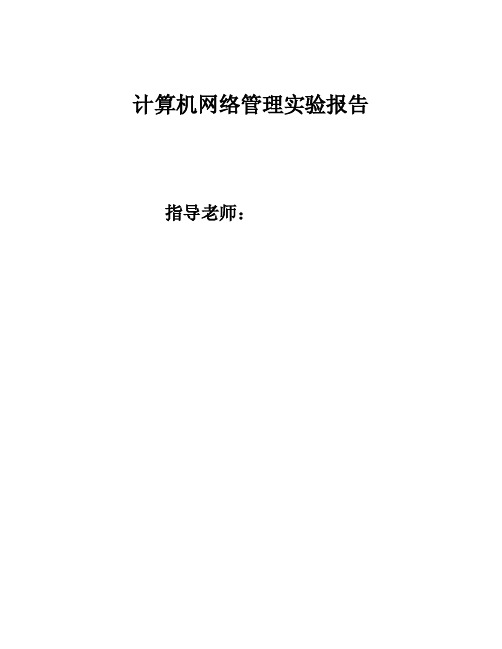
计算机网络管理实验报告指导老师:实验1网络配置与网络管理系统的使用实验结果分析: 1. 构建实验网络环境参照下图描述的网络拓扑构建实验网络环境。
(注意计算机与路由器是用交叉线相联,而路由器和交换机、交换机和计算机用直通线相联)Cisco 2950交换机Quidway R2621路由器直通线交叉线直通线以太网口0: 192.0.1.1/24以太网口1:192.0.0.1/24192.0.1.2/24网关:192.0.1.1安装SNMPc,网络管理站192.0.0.2/24(二层交换机可不需IP地址)192.0.0.3/24网关:192.0.0.1图4 实验网络拓扑结构2. 配置各设备的网络参数并启用网管功能:为了配置路由器或交换机,用配置串口线将计算机的COM 口与网络设备的Console 口相连,然后运行超级终端软件(端口设置需还原为默认值)。
(1) 配置Cisco 2950交换机 1、配置IP 地址两层交换机在转发数据时是不需要IP 地址的,但为了交换机要能够被网管,要给它标识一个管理IP 地址,默认情况下CISCO 交换机的VLAN 1为管理VLAN ,为该管理VLAN 配上IP 地址,交换机就可以被网管了。
命令如下: a 、 进入全局模式: Switch> enablePassword: cs608 (如果需要密码的话)Switch# configure terminalb、进入VLAN 1接口模式: Switch(config)#interface vlan 1c、配置管理IP地址: Switch(config-if) #ip address 192.0.0.2 255.255.255.0如果当前VLAN 1不是管理VLAN ,只需将上面命令的vlan的号码换成管理VLAN 的号码即可。
(显示所有VLAN的信息:Switch#show vlan brief)2、打开SNMP协议a、退入到全局配置模式: Switch(config-if)#exitb、配置只读的Community,一般设备默认的只读Community名为publicSwitch(config)#snmp-server community public roc、配置可写的Community,一般设备默认的可读可写Community名为privateSwitch(config)#snmp-server community private rw(注意:前面SNMPc7管理站安装时设置的Community名为public,因此管理站对此设备具有的管理权限为只读。
计算机网络实验指导书-实验一
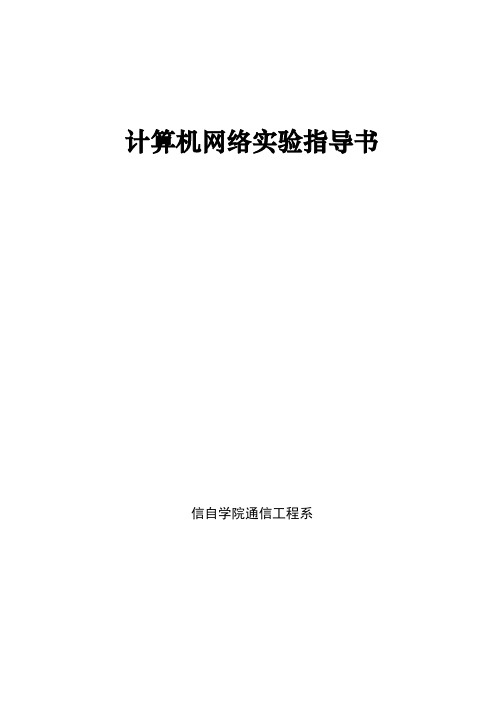
计算机网络实验指导书信自学院通信工程系实验要求计算机网络是现代信息社会最重要的基础设施之一。
在过去十几年里得到了迅速的发展和应用。
《计算机网络》课程实验的目的是为了使学生在课程学习的同时,通过在一个计算机网络环境中的实际操作,对现代计算机网络的基本功能有一个初步的了解。
通过实验环节,使学生加深了解和更好地掌握《计算机网络》课程教学大纲要求的内容。
在《计算机网络》的课程实验过程中,要求学生做到:(1)认真阅读实验指导书,做好实验内容的准备,就实验可能出现的情况提前作出思考和分析。
(2)仔细观察上机和上网操作时出现的各种现象,作出必要说明和分析。
(3)认真书写实验报告。
实验报告包括实验目的和要求,实验情况及其分析。
(4)遵守机房纪律,服从辅导教师指挥,爱护实验设备。
实验一Windows TCP/IP协议配置及常用网络命令1 实验目的学习在Windows系统中进行网络配置、用ping ipconfig/winipcfg命令工具来进行网络测试、使用tracert路由跟踪命令、使用netstat、arp、nslookup命令查看网络状态。
本实验在于使学生更好地理解计算机网络设置的基本操作,掌握计算机网络配置的基本监测技术。
2 实验内容一、Windows TCP/IP 协议配置添加并配置协议,网络通信协议是网络中不同计算机进行相互“交谈”的“语言”,网络中通信双方的计算机应采用相同的网络通信协议。
添加协议,单击“配置”标签选项中的“添加”按钮,选择“协议”组件类型;单击“添加”或直接双击“协议”组件类型即可进入如图1-6所示的“选定网络协议”对话框;配置协议,在“配置”标签选项中的网络组件列表中单击需要进行配置的网络协议使其高亮度显示,单击“属性”按钮,即出现针对协议的相应网络属性设置面板。
图1-1针对不同的网络协议,面板包含不同的标签,但一般都包含两个相同的标签:“绑定”和“高级”。
任何协议都需要绑定到网络驱动程序上,也需要绑定到客户和服务组件上。
实验1《网线制作及局域网组网》
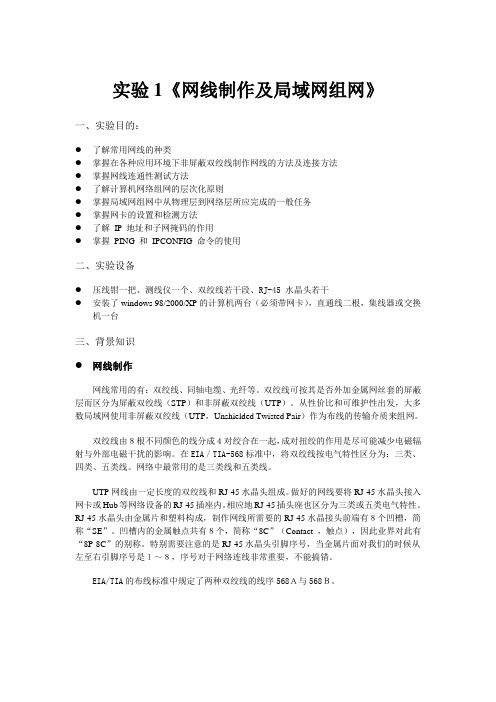
实验1《网线制作及局域网组网》一、实验目的:●了解常用网线的种类●掌握在各种应用环境下非屏蔽双绞线制作网线的方法及连接方法●掌握网线连通性测试方法●了解计算机网络组网的层次化原则●掌握局域网组网中从物理层到网络层所应完成的一般任务●掌握网卡的设置和检测方法●了解IP 地址和子网掩码的作用●掌握PING 和IPCONFIG 命令的使用二、实验设备●压线钳一把、测线仪一个、双绞线若干段、RJ-45 水晶头若干●安装了windows 98/2000/XP的计算机两台(必须带网卡),直通线二根,集线器或交换机一台三、背景知识●网线制作网线常用的有:双绞线、同轴电缆、光纤等。
双绞线可按其是否外加金属网丝套的屏蔽层而区分为屏蔽双绞线(STP)和非屏蔽双绞线(UTP)。
从性价比和可维护性出发,大多数局域网使用非屏蔽双绞线(UTP,Unshielded Twisted Pair)作为布线的传输介质来组网。
双绞线由8根不同颜色的线分成4对绞合在一起,成对扭绞的作用是尽可能减少电磁辐射与外部电磁干扰的影响。
在EIA/TIA-568标准中,将双绞线按电气特性区分为:三类、四类、五类线。
网络中最常用的是三类线和五类线。
UTP网线由一定长度的双绞线和RJ-45水晶头组成。
做好的网线要将RJ-45水晶头接入网卡或Hub等网络设备的RJ-45插座内。
相应地RJ-45插头座也区分为三类或五类电气特性。
RJ-45水晶头由金属片和塑料构成,制作网线所需要的RJ-45水晶接头前端有8个凹槽,简称“SE”。
凹槽内的金属触点共有8个,简称“8C”(Contact ,触点),因此业界对此有“8P-8C”的别称。
特别需要注意的是RJ-45水晶头引脚序号,当金属片面对我们的时候从左至右引脚序号是1~8,序号对于网络连线非常重要,不能搞错。
EIA/TIA的布线标准中规定了两种双绞线的线序568A与568B。
(1) EIA/TIA 568A 标准:白绿/绿/白橙/蓝/白蓝/橙/白棕/棕(从左起)(2) EIA/TIA 568B 标准:白橙/橙/白绿/蓝/白蓝/绿/白棕/棕(从左起)网线制作方法有两种:(1)直连线:双绞线两边都按照EIAT/TIA 568B 标准连接水晶头。
实验一 计算机网络基本操作33

实验一网络基本操作实验一、实验目的1.了解网络协议参数配置2. 熟悉常用网络命令的功能与使用二、实验环境与设备PC机二台,超5类双绞线一米,压线钳一个,RJ-45插头二个,电缆测试仪一个。
三、实验内容1. 查看主机的网络配置2.常用网络命令的使用四、实验步骤任务1:查看主机的网络配置1. 查看网卡右击“我的电脑” 设备管理器,打开“设备管理器”窗口。
单击“网络配置器”,可以看到主机上安装的网卡信息。
双击其中一块网卡,可显示这块网卡的属性信息,如:网卡的生产商,网卡在主机PCI插槽的位置,驱动程序以及网卡地址等信息。
2. 查看计算机的网络配置通常有两种方法查看计算机的网络配置参数。
方法一:查看属性⏹右击“网上邻居”,选择“属性”,打开“网络连接”对话框。
⏹打开“本地连接”的属性对话框,打开“Internet协议(TCP/IP)”属性。
如下图所示。
⏹查看PC机配置的IP地址和子网掩码。
本步骤需要回答的问题是:(1)一台计算机要连接Internet,需要配置哪些Internet协议参数?IP地址,子网掩码,网关,DNS(2)给计算机配置IP地址的2种方法是什么?通过cmd或者编写bat文件正常网络-属性-ip(3)你所使用的计算机是否分配了IP地址?是如何分配的?是自动分配TCP/IP参数通过DHCP来完成。
DHCP全称为动态主机配置协议(Dynamic Host Configuration Protocol),工作于TCP/IP应用层。
该协议由IETF (Internet Engineering Task Force,Internet工程任务组)设计开发,用于自动给客户机分配TCP/IP参数。
方法二:使用ipconfig命令查看(1)在命令提示窗口键入ipconfig;(2)在命令窗口键入ipconfig/all。
本步骤需要观察的内容及回答的问题:(a)你的计算机的IP地址是多少?172.31.84.39(b)与ipconfig的结果相比较,ipconfig/all显示了什么额外的配置信息?主要是多了网络中主机编号和物理网卡地址所有当前的TCP/IP 网络配置值、刷新动态主机配置协议(DHCP) 和域名系统(DNS) 设置(c)你的计算机拥有的是哪一类地址?是私有IP地址还是合法的公网IP地址?它的网络地址是多少?提示:根据子网掩码计算网络地址。
计算机网络体系结构实验报告-FTP 服务安装与配置

计算机网络体系结构实验报告FTP 服务安装与配置一、实验内容使用IIS功能新建FTP站点,并对站点进行账户管理以及安全管理,同时使用另外一台机器对其进行访问二、实验目的掌握Windows Server中的IIS配置FTP服务器,同时掌握WireShake抓包工具三、实验环境3.1 实验环境服务端IP:172.23.202.3服务端系统:Windows Server 2003服务端工具:IIS管理工具客户端:172.30.154.88客户端系统:MacOS Mojave 10.14.6客户端工具:terminal终端、WireShake抓包工具、Finder3.2 网络拓扑图3.2 IIS配置FTP服务器流程四、实验原理文件传输协议(File Transfer Protocol,FTP),是用在网络上进行文件传输的一套标准协议。
它工作在应用层,使用TCP运输层传输协议,即客户和服务器建立连接需要进行三次握手的过程,同时释放连接的时候也需要进行四次挥手的过程。
FTP服务系统是典型的C/S工作模式,在网络上的两个站点进行文件传输时,要求服务器主机运行FTP服务程序,同时客户主机也应在其计算机上运行相应的FTP客户程序或者通过命令行来直接调用FTP来来进行服务。
FTP在服务器主机和客户主机之间需要建立两次连接,一个是控制连接,端口号为21,用于传出控制信息;另外一个是数据连接,端口号为20(或其他),用于数据的传送。
采用分开传送的方法大大提高了FTP的效率。
所以在建立连接时需要建立两次TCP连接。
并且每当一个文件传输结束时,数据连接将关闭,传输下一个文件时再打开,而控制连接则持续保持连接状态。
FTP协议的连接模式分为被动模式(PASV)以及主动模式(PORT)。
被动模式为服务器处于运行的状态,同时开启FTP服务系统,处于监听状态。
客户端通过FTP客户程序对其进行发起连接以及文件传输等功能。
而主动模式则与其相反,客户端处于监听状态,由服务器发起连接。
2024版《计算机网络》实验指导书

使用`tracert`命令跟踪路 由路径
使用`ping`命令测试网络 连通性
使用`netstat`命令查看网 络连接状态
实验结果与分析
1. 网络配置结果 展示主机名、IP地址、子网掩码和默
认网关的配置结果 2. TCP/IP协议分析结果
展示捕获的数据包,并分析各层协议 头部信息,包括源/目的IP地址、源/ 目的端口号、协议类型等
01 1. 环境搭建
02
安装和配置实验所需的软件和工具,如虚拟机、操作系
统、网络模拟器等;
03
构建实验网络拓扑,包括内部网络、外部网络和防火墙
等组成部分。
实验内容和步骤
2. 防火墙配置
选择一种防火墙软件或设备,如iptables、pfSense等; 配置防火墙规则,包括访问控制列表(ACL)、网络地址转换(NAT)、 端口转发等;
1. 连接路由器和交换机, 并启动设备
实验步骤
01
03 02
实验内容和步骤
3. 配置路由器接口,并启用路由协议 4. 配置交换机VLAN,并启用STP 5. 验证配置结果,确保网络连通性
实验结果与分析
01
实验结果
02
路由器和交换机配置成功,网络连通性良好
03
各设备运行状态正常,无故障提示
04
分析
02 如何提高网络服务器的安全性和稳定性?
03
如何优化网络服务器的性能?
04
在实际应用中,如何管理和维护网络服务 器?
05
实验五:网络安全与防火 墙配置
实验目的和要求
理解和掌握网络安全的基本概念和原 理;
通过实验,了解防火墙在网络安全中 的作用和重要性。
实验一 制作网线及常用网络配置命令的操作
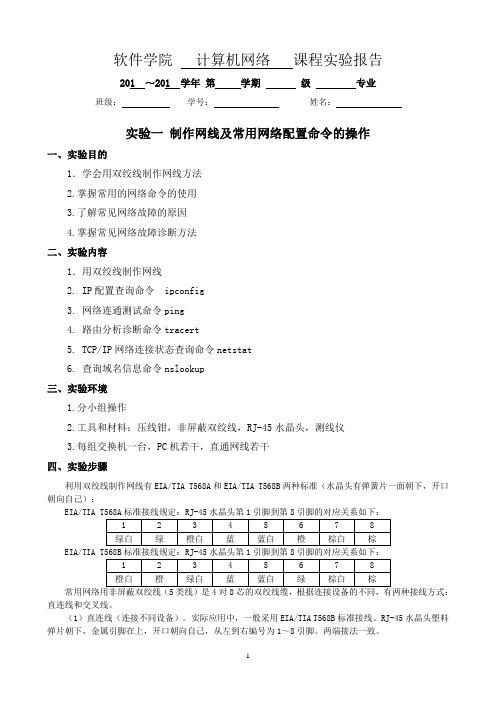
软件学院计算机网络课程实验报告201 ~201 学年第学期级专业班级:学号:姓名:实验一制作网线及常用网络配置命令的操作一、实验目的1.学会用双绞线制作网线方法2.掌握常用的网络命令的使用3.了解常见网络故障的原因4.掌握常见网络故障诊断方法二、实验内容1.用双绞线制作网线2. IP配置查询命令ipconfig3. 网络连通测试命令ping4. 路由分析诊断命令tracert5. TCP/IP网络连接状态查询命令netstat6. 查询域名信息命令nslookup三、实验环境1.分小组操作2.工具和材料:压线钳,非屏蔽双绞线,RJ-45水晶头,测线仪3.每组交换机一台,PC机若干,直通网线若干四、实验步骤利用双绞线制作网线有EIA/TIA T568A和EIA/TIA T568B两种标准(水晶头有弹簧片一面朝下,开口朝向自己):EIA/TIA T568A标准接线规定:RJ-45水晶头第1引脚到第8引脚的对应关系如下:常用网络用非屏蔽双绞线(5类线)是4对8芯的双绞线缆,根据连接设备的不同,有两种接线方式:直连线和交叉线。
(1)直连线(连接不同设备)。
实际应用中,一般采用EIA/TIA T568B标准接线。
RJ-45水晶头塑料弹片朝下,金属引脚在上,开口朝向自己,从左到右编号为1~8引脚。
两端接法一致。
1 2 3 4 5 6 7 8绿白绿橙白蓝蓝白橙棕白棕也可以采用EIA/TIA T568A标准接线。
(2)交叉线接法当使用双绞线连接两台计算机(同种设备)时,另一端的线序应作相应的调整,即第1、2线和第3、6线对调,制作为交叉线(Crossover Cable)。
例如采用EIA/TIA T568A标准接线,当一端线序从左到右依次为:绿白、绿、橙白、蓝、蓝白、橙、棕白、棕时,另一端线序从左到右依次为:橙白、橙、绿白、蓝、蓝白、绿、棕白、棕。
1.利用双绞线制作网线EIA/TIA T568B标准直接线的制作。
TCP协议实验

TCP协议实验协议名称:TCP协议实验协议协议编号:[编号]生效日期:[日期]1. 引言本协议旨在规范和指导TCP协议实验的相关操作和流程,确保实验的顺利进行并获取准确的实验结果。
本协议适用于所有参与TCP协议实验的实验人员。
2. 实验目的本实验旨在深入理解TCP协议的工作原理,掌握TCP协议的基本操作和功能,并通过实验验证TCP协议的可靠性和效率。
3. 实验要求3.1 实验设备参与实验的人员需具备以下设备:- 一台计算机- 安装有TCP/IP协议栈的操作系统- 网络连接设备(例如以太网卡)3.2 实验环境实验环境应满足以下要求:- 稳定的网络连接- 适当的网络带宽和延迟- 实验所需的软件和工具3.3 实验内容实验人员应按照以下步骤进行实验:1. 准备实验环境:确保实验设备和网络环境符合要求。
2. 实验准备:安装和配置实验所需的软件和工具。
3. 实验设计:根据实验目的设计合适的实验方案。
4. 实验执行:按照实验方案进行实验操作。
5. 数据收集:记录实验过程中的数据和结果。
6. 数据分析:对实验数据进行分析和评估。
7. 结果总结:总结实验结果并得出结论。
4. 实验步骤4.1 准备实验环境确保实验设备和网络环境符合要求,包括:- 确保计算机正常工作,操作系统安装完好。
- 确保网络连接设备正常工作,网络连接稳定。
4.2 实验准备安装和配置实验所需的软件和工具,包括:- 安装TCP/IP协议栈。
- 安装网络抓包工具,用于捕获和分析网络数据包。
4.3 实验设计根据实验目的设计合适的实验方案,包括:- 设定实验的网络拓扑结构,确定实验中的发送方和接收方。
- 设定实验中的数据传输量和传输速率。
- 设定实验中的网络延迟和丢包率。
4.4 实验执行按照实验方案进行实验操作,包括:- 启动发送方和接收方的程序。
- 发送方向接收方发送数据。
- 接收方接收数据并发送确认。
- 发送方接收确认并继续发送数据。
4.5 数据收集记录实验过程中的数据和结果,包括:- 捕获和保存实验中的网络数据包。
实验一Windows网络配置和TCPIP协议配置
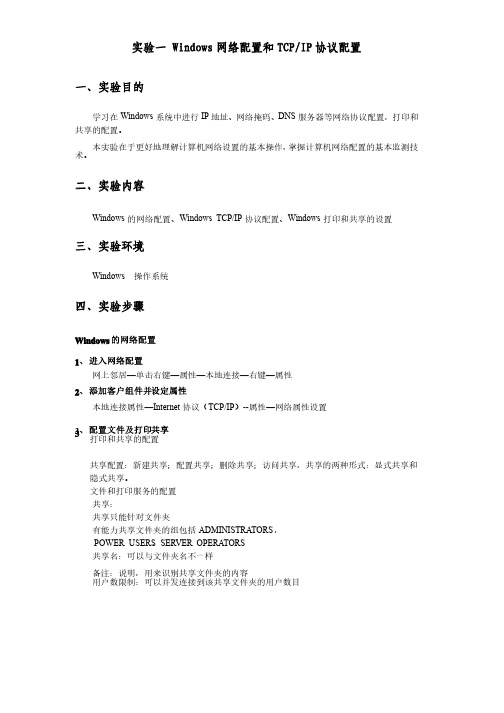
实验一 Windows网络配置和TCP/IP协议配置一、实验目的服务器等网络协议配置,打印和打印和地址、网络掩码、学习在Windows系统中进行IP地址、网络掩码、DNS服务器等网络协议配置,共享的配置。
本实验在于更好地理解计算机网络设置的基本操作,掌握计算机网络配置的基本监测技术。
二、实验内容Windows的网络配置、Windows TCP/IP 协议配置、Windows打印和共享的设置三、实验环境Windows 操作系统四、实验步骤Windows的网络配置1、进入网络配置网上邻居—单击右键—属性—本地连接—右键—属性2、添加客户组件并设定属性本地连接属性—Internet协议(TCP/IP)--属性—网络属性设置3、配置文件及打印共享打印和共享的配置共享配置:新建共享;配置共享;删除共享;访问共享,共享的两种形式:显式共享和隐式共享。
文件和打印服务的配置共享:共享只能针对文件夹有能力共享文件夹的组包括ADMINISTRA TORS, POWER USERS,SERVER OPERA TORS 共享名:可以与文件夹名不一样备注:说明,用来识别共享文件夹的内容用户数限制:可以并发连接到该共享文件夹的用户数目权限:通过网络访问时才使用,默认情况下EVERYONE 完全控制,权限累积,拒绝权限优先限优先访问共享: 网上邻居:要生成浏览列表,较慢。
有可能不能显示较慢。
有可能不能显示在运行里输入UNC (统一名称惯例):\\(IP 地址)\共享文件夹名(较快)共享文件夹名(较快)映射驱动器:只能映射共享文件夹。
相当于本机的磁盘映射驱动器:只能映射共享文件夹。
相当于本机的磁盘 查看共享:查看共享:计算机管理:显式和隐式共享都可查看计算机管理:显式和隐式共享都可查看使用DOS 命令:命令:NET SHARE 查看本机共享查看本机共享网上邻居:不可以访问隐式共享网上邻居:不可以访问隐式共享打印机配置:控制面板—打印机—本地打印机和网络打印机配置4、配置计算机名称 我的电脑—右键—属性—计算机名。
实验一常用网络命令的使用与TCPIP协议配置
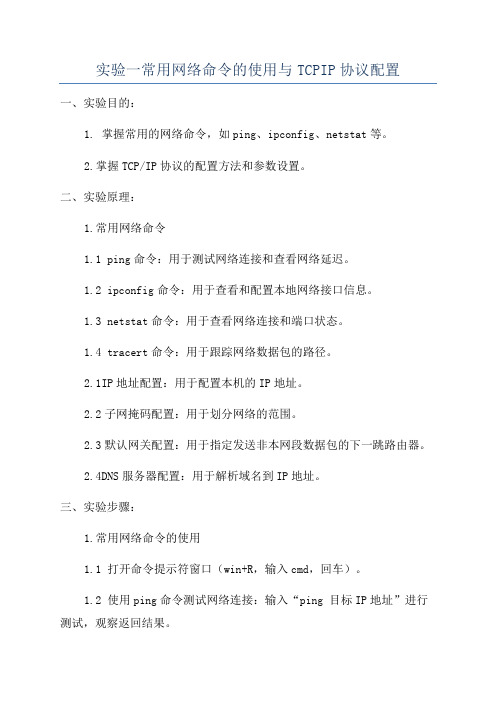
实验一常用网络命令的使用与TCPIP协议配置一、实验目的:1. 掌握常用的网络命令,如ping、ipconfig、netstat等。
2.掌握TCP/IP协议的配置方法和参数设置。
二、实验原理:1.常用网络命令1.1 ping命令:用于测试网络连接和查看网络延迟。
1.2 ipconfig命令:用于查看和配置本地网络接口信息。
1.3 netstat命令:用于查看网络连接和端口状态。
1.4 tracert命令:用于跟踪网络数据包的路径。
2.1IP地址配置:用于配置本机的IP地址。
2.2子网掩码配置:用于划分网络的范围。
2.3默认网关配置:用于指定发送非本网段数据包的下一跳路由器。
2.4DNS服务器配置:用于解析域名到IP地址。
三、实验步骤:1.常用网络命令的使用1.1 打开命令提示符窗口(win+R,输入cmd,回车)。
1.2 使用ping命令测试网络连接:输入“ping 目标IP地址”进行测试,观察返回结果。
1.3 使用ipconfig命令查看本机网络接口信息:输入“ipconfig”,查看IP地址、子网掩码、默认网关等信息。
1.4 使用netstat命令查看网络连接和端口状态:输入“netstat -a”,查看当前所有的连接和端口状态。
2.1 配置IP地址:输入“netsh interface ip set address name=本地连接 static IP地址子网掩码默认网关”,其中“本地连接”为网卡名称,可通过ipconfig命令查看。
2.2 配置子网掩码:输入“netsh interface ip set address name=本地连接 source=static addr=IP地址 mask=子网掩码”,其中“本地连接”为网卡名称,“IP地址”为设定的IP地址,“子网掩码”为设定的子网掩码。
2.3 配置默认网关:输入“netsh interface ip set address name=本地连接 gateway=默认网关”,其中“本地连接”为网卡名称,“默认网关”为设定的默认网关。
实验一 Windows Server安装和基本配置

实验一Windows Server安装和基本配置班级_____ 学生姓名__________学号_______ ___ 指导老师____ ______一、实验目的:1、Windows Server 2003的安装2、桌面、控制面板、网络连接的设置3、Mmc的使用二、实验要求、方法与步骤1、实验要求:1)每人能够独立安装Windows Server 2003操作系统2)从光盘安装Windows Server 2003,设置相应的信息,包括,计算机名为njcit-210,IP地址为172.18.20.**,子网掩码为255.255.0.0,默认网关为172.18.20.1,DNS为218.2.135.1,系统管理员密码为123456,授权模式为每服务器模式,用户数为50个,文件系统采用NTFS,C盘分区在5G以上,安装完后为独立服务器。
2、实验准备:1)系统需求:CPU(8.0GB)/内存(364MB)/磁盘空间()2)Windows Server 2003安装盘(或镜像文件)3)安装虚拟机VMware3、实验步骤:1)选择安装方式(升级或全新安装)—本实验采用光盘安装方式,借助虚拟机完成。
2)接受许可协议。
3)选择系统安装的分区、拷贝文件,重新启动。
4)安装设备,设置区域和语言选项、输入产品密钥、选择授权模式。
5)输入计算机名称和系统管理员密码、校正日期与时间、选择“Internet 协议(TCP/IP)”、拷贝文件完成安装。
6)重新启动计算机,将会进入Windows Server 2003操作系统用administrator用户登陆,熟悉Windows Server 2003系统:控制面板、管理工具等。
(挑选1-2个系统属性设置,详写设置步骤,并详述建立和删除用户配置文件的步骤)建立硬件配置文件①通过“开始”|“控制面板”双击“系统”选项,打开“系统属性”对话框。
②选择“硬件”选项卡,打开“硬件配置文件”对话框。
计算机网络实验实验报告1

计算机网络实验实验报告1一、实验目的本次计算机网络实验的主要目的是深入理解计算机网络的基本原理和技术,通过实际操作和观察,掌握网络配置、数据传输、协议分析等方面的知识和技能,提高对计算机网络的综合应用能力。
二、实验环境1、硬件环境:计算机若干台,具备以太网卡。
网络交换机、路由器等网络设备。
网线若干。
2、软件环境:Windows 操作系统。
Wireshark 网络协议分析工具。
网络配置工具(如 ipconfig 命令)。
三、实验内容与步骤1、网络拓扑结构搭建利用网线将计算机与交换机连接,构建简单的星型网络拓扑结构。
检查物理连接是否正常,确保网络设备的指示灯显示正常。
2、 IP 地址配置打开计算机的网络设置,手动配置 IP 地址、子网掩码、网关等参数。
使用 ipconfig 命令查看配置是否成功,验证网络连接的有效性。
3、网络连通性测试使用 ping 命令测试不同计算机之间的连通性。
记录测试结果,分析可能存在的连接问题并进行排查。
4、数据捕获与协议分析在一台计算机上安装并运行 Wireshark 工具。
启动捕获网络数据包,进行网络通信操作,如访问网站、发送文件等。
停止捕获后,对捕获的数据包进行分析,查看数据包的源地址、目的地址、协议类型等信息。
5、网络服务配置与测试配置一台计算机作为 Web 服务器,安装 Web 服务软件(如 IIS 或Apache)。
在其他计算机上通过浏览器访问该 Web 服务器,验证 Web 服务的可用性。
四、实验结果与分析1、网络拓扑结构搭建与 IP 地址配置成功搭建了星型网络拓扑结构,计算机与交换机之间的物理连接正常。
手动配置的 IP 地址能够正确生效,通过 ipconfig 命令显示的网络参数与设定值一致。
2、网络连通性测试在进行 ping 测试时,大部分计算机之间能够正常通信,少数出现丢包现象。
经过检查,发现是网线接触不良导致,更换网线后问题解决。
3、数据捕获与协议分析通过 Wireshark 捕获到了丰富的网络数据包,包括 TCP、UDP、HTTP 等常见协议。
tcp,ip协议怎么安装
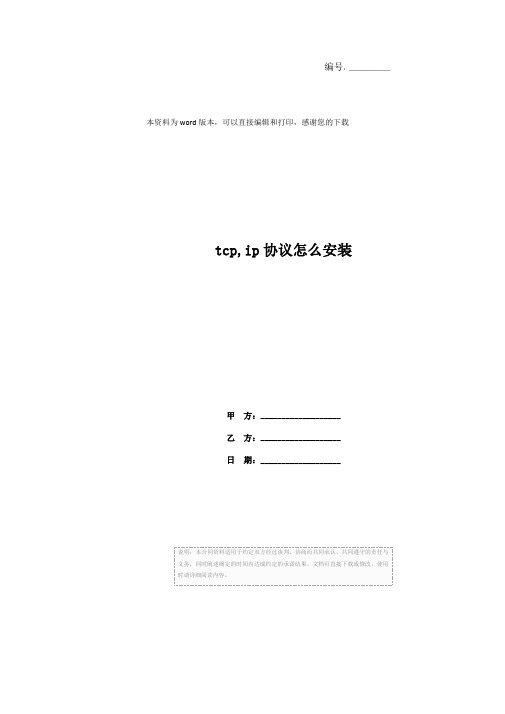
编号:_______________本资料为word版本,可以直接编辑和打印,感谢您的下载tcp,ip协议怎么安装甲方:___________________乙方:___________________日期:___________________tcp,ip协议怎么安装篇一:如何重装tcp / ip协议如何重装tcp / ip协议如何重装tcp / ip协议有时侯我们遭遇流氓软件或病毒木马,好不容易清除了却无法上网了,估计是tcp/ip 协议被破坏了。
这时就可以通过重新安装tcp/ip 协议来解决,但是在“本地连接”属性里面的tcp/ip 协议“卸载”选项不可选,该怎么办呢?可通过以下方法来解决:1、单击“开始”一一“运行”一一输入“ regedit ' 打开注册表编辑器,删除以下两个键:hkey_local_machine\system\currentcontrolset\services\winsock hkey_local_machine\system\currentcontrolset\services\winsock2如下图所示:2、用记事本打开%wioot%\inf\nettcpip.inf 文件,找到:可在地址栏里直接输入上面的路径,即可打开nettcpip.inf 文件,并定位至V“ ms_tcpip.primaryinstall ”:characteristics=0xa0 %wioot%表示系统安装目录,一般情况下,这个值是“c:\windows ”。
3、打开本地连接的“ tcp/ip 属性”---“添加协议”一一“从磁盘安装”浏览找到刚刚保存的nettcpip.inf(%wioot%\inf\nettcpip.inf) 文件:然后选择“tcp/ip 协议”(不可选择那个microsofttcp/ip 版本6):经过这一步之后,乂返回网络连接的窗口,但这个时候,那个“卸载”按钮已经是可用的了。
计算机网络实验报告(样板)
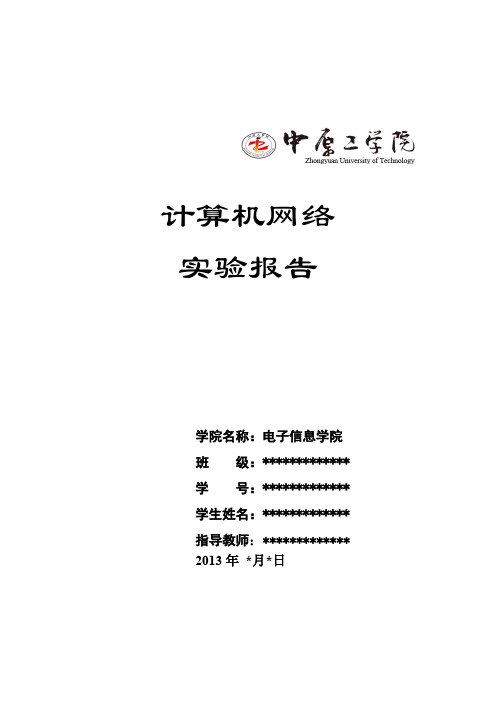
计算机网络实验报告学院名称:电子信息学院班级:*************学号:*************学生姓名:*************指导教师: *************2013年*月*日实验二组建WINDOWS环境下的对等网并共享资源一、实验目的1、利用网络设备,学生自己组成局域网,培养学生的动手能力。
2、掌握基本的网络参数的配置,学会使用基本的测试命令来检测网络的配置情况。
3、掌握对等网环境下软硬件共享的设置和使用方法。
4、了解一些安全访问选项的设置和取消操作。
二、实验属性验证性实验。
三、实验仪器设备及器材实验要求有若干台安装Windows XP的计算机,每台计算机都要安装网卡。
D-link DES-1024R+交换机两台,直通线、交叉线若干。
四、实验要求1、预习报告中需解决以下问题:(1)掌握TCP/IP的基本配置过程(2)了解交换机的工作特性(3)注意ping命令的使用方法及参数以及结果显示中各参数表示的含义。
(4)掌握对等网环境下软硬件共享的设置和使用方法。
2、试验中正确使用仪器设备,独立操作。
3、试验后按规定要求写出实验报告。
五、实验原理1、网卡的作用计算机与外界局域网的连接是通过主机箱内插入一块网络接口板的。
网络接口板又称为通信适配器(adapter)或网络接口卡NIC (Network Interface Card),或“网卡”。
网卡的重要功能是进行串行/并行转换,对数据进行缓存,实现以太网协议等。
2、交换机的作用交换式集线器常称为以太网交换机(switch)或第二层交换机,它实质上就是一个多端口的网桥,可见交换机工作在数据链路层。
交换机能同时连通许多对的端口,使每一对相互通信的主机都能像独占通信媒体那样,进行无碰撞地传输数据,因此它是独享信道的通信设备。
3、对等网的建立主要是为了实现计算机的资源的共享。
文件夹共享名称可与本地文件夹名称相同,也可以不同。
Windows XP提供3种访问权限类型。
实验一 常用网络命令的使用与TCPIP协议配置
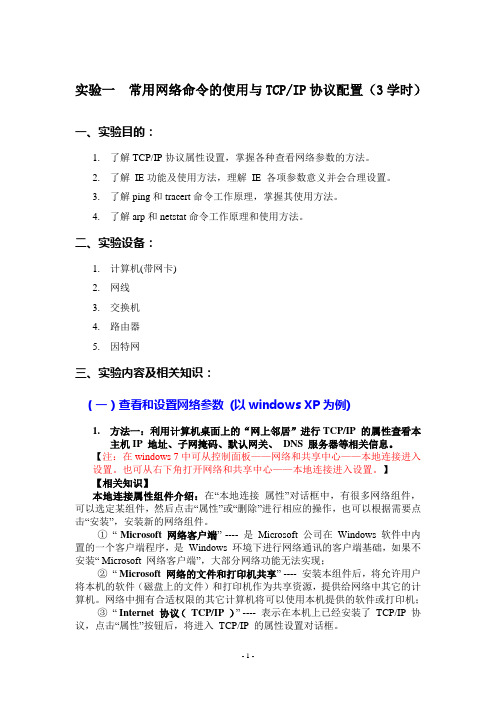
实验一常用网络命令的使用与TCP/IP协议配置(3学时)一、实验目的:1.了解TCP/IP协议属性设置,掌握各种查看网络参数的方法。
2.了解IE功能及使用方法,理解IE 各项参数意义并会合理设置。
3.了解ping和tracert命令工作原理,掌握其使用方法。
4.了解arp和netstat命令工作原理和使用方法。
二、实验设备:1.计算机(带网卡)2.网线3.交换机4.路由器5.因特网三、实验内容及相关知识:(一)查看和设置网络参数(以windows XP为例)1.方法一:利用计算机桌面上的“网上邻居”进行TCP/IP 的属性查看本主机IP 地址、子网掩码、默认网关、DNS 服务器等相关信息。
【注:在windows 7中可从控制面板——网络和共享中心——本地连接进入设置。
也可从右下角打开网络和共享中心——本地连接进入设置。
】【相关知识】本地连接属性组件介绍:在“本地连接属性”对话框中,有很多网络组件,可以选定某组件,然后点击“属性”或“删除”进行相应的操作,也可以根据需要点击“安装”,安装新的网络组件。
①“ Microsoft 网络客户端” ---- 是Microsoft 公司在Windows 软件中内置的一个客户端程序,是Windows 环境下进行网络通讯的客户端基础,如果不安装“ Microsoft 网络客户端”,大部分网络功能无法实现;②“ Microsoft 网络的文件和打印机共享” ---- 安装本组件后,将允许用户将本机的软件(磁盘上的文件)和打印机作为共享资源,提供给网络中其它的计算机。
网络中拥有合适权限的其它计算机将可以使用本机提供的软件或打印机;③“ Internet 协议(TCP/IP )” ---- 表示在本机上已经安装了TCP/IP 协议,点击“属性”按钮后,将进入TCP/IP 的属性设置对话框。
图1.1 TCP/IP 协议属性设置与查看在这个对话框中可以设置IP 地址、子网掩码、默认网关、DNS 服务器,点“高级”按钮后,还可以对IP 地址、DNS 服务、WINS 等其它内容进行高级设置。
第5讲 实验报告模板

第5讲计算机网络实验报告实验一TCP/IP协议网络配置认识5.2.1 实验目的与任务1.查看本地计算机软件安装与配置情况,认识软件安装与配置安装配置内容,理解其用途。
2.配置TCP/IP协议,理解协议配置参数作用,掌握协议配置方法。
3.进行局域网连通性检测,理解连通性检测目的,掌握连通性检测方法和步骤。
5.2.2 实验思路与方法1.查看本地计算机的网络配置,初步了解网卡驱动、网络协议安装与配置情况,做好相关内容和配置信息记录,理解正常运行网络的基本软件安装和配置内容。
2.进行协议配置操作,认识配置的方法与参数。
3.进行连通性测试,初步了解网络故障排除的基本方法。
5.2.3 实验过程与步骤参考实验指导文档:实验一局域网资源共享。
5.2.4 实验提交结果1.查看计算机名、工作组结果是:(10分)2.查看网卡芯片型号结果信息是(10)3.查看网络配置信息(10分)信息主要包括:物理地址、IP地址、子网掩码、默认网关、DNS等参数内容。
4.TCP/IP协议配置信息(10分)配置TCP/IP协议参数包括:主机IP地址、子网掩码、默认网关、DNS服务器IP地址4项内容。
5.网络连通性检测(10分)将自己实验使用计算机的试验结果抓图(截图),粘贴到下面的表格中,表中用于说明评价的内容不要删除,这是其他人为你评分的参考。
注意:可用Windows自带抓图工具或其他抓图工具。
- 1 -第5讲实验一TCP/IP协议网络配置认识实验结果分;- 2 -- 3 -- 4 -5.3 实验二局域网资源共享5.3.1 实验目的与任务1.进行网络高级设置,来宾账号设置,认识资源共享基本条件,理解局域网资源共享实现方法,掌握资源共享的操作步骤。
2.进行局域网文件夹共享设置和共享文件夹访问,掌握文件共享设置和使用方法。
3.进行局域网打印机驱动安装、打印共享设置,共享打印机访问,掌握打印机共享设置和使用方法。
5.3.2 实验思路与方法1.查看网络上的计算机,进行网络资源访问,认识网络共享基本条件和权限制。
实验一常用网络命令的使用与TCPIP协议配置

实验一常用网络命令的使用与TCPIP协议配置1.引言随着互联网的快速发展,网络已经成为人们日常生活和工作中不可或缺的一部分。
而要学习和理解网络,了解常用网络命令与TCP/IP协议配置是必不可少的基础知识。
本实验将详细介绍常用网络命令的使用和TCP/IP协议的配置,帮助读者更好地理解和掌握网络基础知识。
2.常用网络命令的使用2.1 ping命令ping命令用于测试网络连接和检测网络故障。
它发送一个ICMP回显请求给目标主机,并等待该主机回送一个ICMP回显应答。
通过观察返回的结果,可以判断网络是否畅通以及目标主机是否可达。
2.2 tracert命令tracert命令用于跟踪数据包在网络上的路径。
它通过向目标主机发送一系列的数据包,并观察使用不同路由器的传输时间,从而确定数据包在网络中的行进路径和传输过程中的延迟。
2.3 ipconfig命令ipconfig命令用于查看和配置网络接口的IP地址、子网掩码、默认网关等信息。
通过执行ipconfig命令,可以获取当前主机的网络配置信息,用于网络故障排查和网络参数配置。
2.4 netstat命令netstat命令用于显示网络统计信息和连接状态。
通过执行netstat命令,可以查看当前主机打开的网络连接、监听的端口以及网络传输的统计信息,如传输速率、错误率等。
2.5 nslookup命令nslookup命令用于进行域名解析查询。
通过执行nslookup命令,可以将一个域名解析为对应的IP地址,或将一个IP地址解析为对应的域名,从而帮助用户了解主机名和IP地址的对应关系。
TCP/IP协议是互联网中最常用的一种网络协议。
在使用TCP/IP协议进行网络通信时,需要进行相关的配置。
3.1IP地址配置在TCP/IP协议中,IP地址是唯一标识主机的地址。
在进行网络通信之前,需要为每个主机配置一个IP地址。
在Windows系统中,可以通过控制面板的网络和Internet设置,选择网络连接,然后选择“属性”来进行IP地址配置。
网络协议实验报告讲解
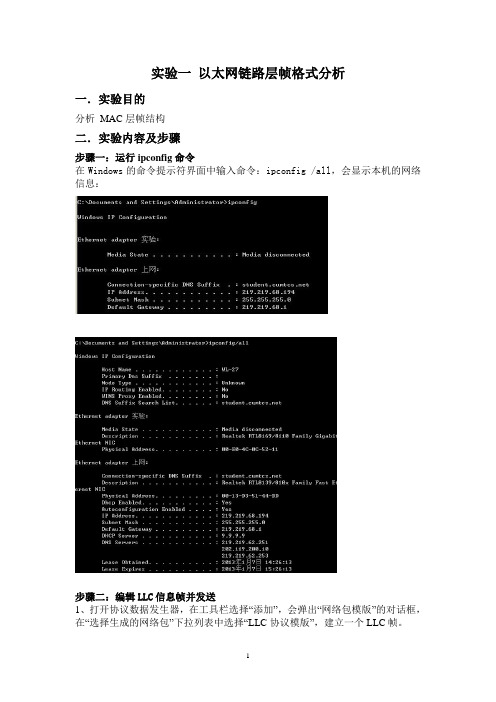
实验一以太网链路层帧格式分析一.实验目的分析MAC层帧结构二.实验内容及步骤步骤一:运行ipconfig命令在Windows的命令提示符界面中输入命令:ipconfig /all,会显示本机的网络信息:步骤二:编辑LLC信息帧并发送1、打开协议数据发生器,在工具栏选择“添加”,会弹出“网络包模版”的对话框,在“选择生成的网络包”下拉列表中选择“LLC协议模版”,建立一个LLC帧。
2、在“网络包模版”对话框中点击“确定”按钮后,会出现新建立的数据帧,此时在协议数据发生器的各部分会显示出该帧的信息。
3、编辑LLC帧。
4、点击工具栏或菜单栏中的“发送”,在弹出的“发送数据包”对话框上选中“循环发送”,填入发送次数,选择“开始”按钮,即可按照预定的数目发送该帧。
在本例中,选择发送10次。
5、在主机B的网络协议分析仪一端,点击工具栏内的“开始”按钮,对数据帧进行捕获,按“结束”按钮停止捕获。
捕获到的数据帧会显示在页面中,可以选择两种视图对捕获到的数据帧进行分析,会话视图和协议视图,可以清楚的看到捕获数据包的分类统计结果。
步骤三:编辑LLC监控帧和无编号帧,并发送和捕获步骤四:保存捕获的数据帧步骤五:捕获数据帧并分析1、启动网络协议分析仪在网络内进行捕获,获得若干以太网帧。
2、对其中的5-10个帧的以太网首部进行观察和分析,分析的内容为:源物理地址、目的物理地址、上层协议类型。
捕获到的数据报报文如下:对所抓的数据帧进行分析:①MAC header:目的物理地址:00:D0:F8:BC:E7:08源物理地址:00:13:D3:51:44:DD类型:0800表示IP协议②IP header:IP协议报文格式如下:版本:4表示IPv4首部长度:5表示5×4=20个字节。
服务类型:00表示正常处理该数据报。
总长度:0028表示此数据报的总长度为40字节。
标识:6033表示该数据报中标识为24627。
标志:40表示该报文标志为010,即不分片。
网络设备配置实验实验报告

网络设备配置实验实验报告一、实验目的本次网络设备配置实验的主要目的是让我们熟悉和掌握常见网络设备的基本配置方法和原理,包括路由器、交换机等,以提升我们在网络搭建和管理方面的实践能力。
二、实验环境本次实验在网络实验室中进行,实验设备包括:1、若干台路由器,型号为_____。
2、若干台交换机,型号为_____。
3、若干台计算机,安装了操作系统_____,并配备了相应的网络配置工具。
三、实验内容与步骤(一)路由器的基本配置1、连接设备通过控制台线缆将计算机与路由器的控制台端口相连。
2、进入特权模式启动终端仿真程序,设置好相关参数后,登录路由器。
输入“enable”命令进入特权模式。
3、配置路由器名称使用“hostname 路由器名称”命令为路由器设置一个易于识别的名称,例如“Router1”。
4、配置接口 IP 地址进入接口配置模式,例如“interface 接口类型接口编号”,然后使用“ip address IP 地址子网掩码”命令为接口配置 IP 地址。
5、配置路由协议根据实验要求,配置静态路由或动态路由协议,如RIP、OSPF 等。
(二)交换机的基本配置1、连接设备通过网线将计算机与交换机的管理端口相连。
2、进入特权模式使用终端仿真程序登录交换机,输入“enable”命令进入特权模式。
3、配置交换机名称使用“hostname 交换机名称”命令为交换机设置名称,如“Switch1”。
4、创建 VLAN使用“vlan VLAN 编号”命令创建 VLAN,并使用“name VLAN 名称”为 VLAN 命名。
5、将端口分配到 VLAN 中使用“interface 接口类型接口编号”进入接口配置模式,然后使用“switchport access vlan VLAN 编号”命令将端口分配到相应的 VLAN 中。
(三)网络连通性测试在完成路由器和交换机的配置后,使用计算机之间的 Ping 命令测试网络的连通性,以验证配置是否正确。
tcp_ip网络基础课程实训内容

《TCP/IP网络基础》实验教学大纲实验项目名称:TCP/IP网络基础实验课时:14~19课时适用专业:计算机网络技术、计算机网络管理一、实验课简介及基本要求实验课是培养学生基本技能和动手能力的重要实践教学环节,通过实验使学生加深对课本理论和方法的理解,掌握网络的组建,掌握TCP/IP网络的配置和应用,学会书写实验报告。
实验注重培养学生独立思考的能力,要求能对指定实验课题自行动手进行操作和测试分析,通过实验学生应达到下列要求:1、进一步巩固和加深对tcp/ip网络的理解,提高综合运用所学知识的能力。
2、能根据需要选学参考书,查阅手册,通过独立思考,深入钻研问题,学会自己独立分析问题,解决问题具有一定的创新能力。
3、能正确使用各种网络辅助硬件。
4、能撰写简单的设计性实验,绘制正确的网络拓扑图,了解分析实验结果。
5、实验前应做预习,写出操作步骤。
二、实验项目实验的目的要求本实验是在《TCP/IP网络基础》课内开设,是理论教学的深化和补充,具有较强的实践性,是一项重要技能的训练课。
通过课程学习,达到巩固和加深tcp/ip技术的理解,提高学生独立分析问题和解决问题的能力及创新能力,同时培养学生实事求是、严肃认真的科学作风和良好的实验习惯,为今后工作打下良好基础。
三、适用专业计算机网络技术、计算机网络管理,四、重要实验环境由安装Windows xp系统的pc机、网线、交换机等构建的局域网,并接入国际互联网。
五、实验方式与基本要求1、本课以实践为主,任课教师应向学生讲清实验项目的性质、任务、要求,实验项目安排和进度。
平时考核内容,期末考试办法,实验守则及实验安全制度等。
2、实验前学生需预习本次实验内容及要求和操作步骤方可进入实验室。
3、实验应由学生独立完成,实验的每个步骤都要认真记录。
4、实验前教师应清点学生人数,实验后要求学生认真总结实验记录,写出实验报告。
六、考核本实验项目采用平时考核及期末考试综合评定成绩。
- 1、下载文档前请自行甄别文档内容的完整性,平台不提供额外的编辑、内容补充、找答案等附加服务。
- 2、"仅部分预览"的文档,不可在线预览部分如存在完整性等问题,可反馈申请退款(可完整预览的文档不适用该条件!)。
- 3、如文档侵犯您的权益,请联系客服反馈,我们会尽快为您处理(人工客服工作时间:9:00-18:30)。
实验一基本网络协议的安装与配置
一、实验目的
(1)掌握以太网卡的安装与配置
(2)掌握Windows中的TCP/IP、NetBEUI协议
(3)掌握Win XP环境下主机的IPv6协议的安装、配置及删除过程
二、实验设备和环境
(1)PC机两台
(2)带有RJ-45接口的网卡两块
(3)集线器(或交换机)一个
三、实验内容
(1)安装TCP/IP和NetBEUI协议,对于TCP/IP协议应注意IP地址的设置
(2)利用Ipconfig命令查看IP地址等网络基本配置信息
(3)双击桌面上的“网上邻居”图标,查看局域网中的其他计算机
(4)将一台计算机中的某个文件夹设置为共享,在另一台计算机上通过局域网访问该文件夹
(5)用Ping命令检验两台电脑间的连通性
(6)安装IPv6协议并检查是否存在
四、实验指导
1)NetBEUI是什么
NetBEUI是网络基本输入输出系统,是局域网上的程序可以使用的应用程序编程接(API)。
NetBIOS为程序提供了请求低级服务的统一的命令集,这些服务是管理名称、执行会话和在网络节点之间发送数据报所要求的。
NetBEUI则是NetBIOS的扩展用户接口,是Microsoft网络的本地网络协议。
它通常用于小的、有1~200客户的部门大小的局域网。
它可以使用令牌环源路由作为其路由的惟一方法。
它是NetBIOS标准的Microsoft实现。
2)联网计算机的简单设置
实现Windows对等网,应对联网计算机的网络协议、标识、网络客户和服务进行简单的设置。
方法如下:
(1)添加网络协议
双击“控制面板”—“网络连接”—“本地连接”,打开“本地连接状态”对话框,单击“属性”,打开“属性”对话框,单击“安装”,选择“协议”,单击“添加”,出现“选择网络协议”对话框,选定所要添加的协议。
一般Windows的操作系统中都已存在TCP/IP协议,在Win 2K中需添加NetBEUI协议。
(2)添加服务
同添加协议方式类似,在打开“属性”对话框,单击“安装”,选择“服务”,单击“添加”,出现“选择网络服务”对话框,选定所要添加的服务。
(3)添加客户端
同添加协议方式类似,在打开“属性”对话框,单击“安装”,选择“客户端”,单击“添加”,出现“选择网络客户端”对话框,选定所要添加的客户端。
图1-1 “常规”选项图
设置完成后,基本配置如图所示。
4)IP地址的分配
(1)打开“本地连接属性”对话框。
(2)在“此连接使用下列项目”列表中选择“Internet 协议(TCP/IP)”。
(3)单击“属性”后执行以下任一操作:
要自动分配IP地址,请单击“自动获得IP地址”。
要指定表态IP地址,请单击“使用下面的IP地址”,然后键入IP地址和子网掩码。
实验中可输入IP地址为“192.168.1.x”,子网掩码均为“255.255.255.0”。
5)用Ipconfig程序查看网络配置
(1)单击“开始”,然后再单击“运行”。
(2)在“打开”框中键入“cmd”命令后单击“确定”按钮。
进入DOS对话框。
(3)在DOS对话框中,输入ipconfig命令,可得到运行结果。
输入ipconfig ?命令可得到有关该命令的使用方法。
6)ping命令测试TCP/IP配置
Ping是用于检测网络连接性、可到达性和名称解析的疑难问题的主要TCP/IP命令。
通过键入“ping /?”可以在屏幕上显示ping的所有可用的参数。
(1)通过键入“ping 127.0.0.1”命令来查看本地回路的连通性,可测试TCP/IP协议是否装载成功。
(2)当双绞线制作完成,组网完成后,可在PC机上的DOS命令提示行下键入“ping 192.168.1.x”,以测试局域网的连通性。
(假设192.168.1.x为另一台PC机的IP地址)(3)ping命令使用Internet控制消息协议(ICMP)回响请求和回响答复消息。
路由器、防火墙或其他类型安全性网关上的数据包筛选策略可能会阻止该通信的转发。
7)安装IPv6协议
XP本身已经自带IPv6的功能了,所以不需要另外安装。
只不过默认是不启用的。
如果要启用XP操作系统下的IPv6只要在命令行方式下输入IPv6 install就行了。
(1)检查安装IPv6协议后是否存在。
图1-2 网络协议选择图
(2)检查IPv6指令是否可执行。
C:\>
C:\>ipv6
(3) 检查ping6 ::1是否有回应。
C:\>
C:\>ping -6 ::1
(4)地址配置的举例
添加地址的命令是:ipv6 adu ifindex/address
删除地址的命令是:ipv6 adu ifindex/address lifetime 0(即将生命期设为0便可) 例如:
C:>ipv6 adu 4/3ffe:3600:21:3000::1
C:>ping6 3ff3:3600:21:3000::1
如果能ping通,说明的地址配置已经成功•在实验过程中,请同学们选取3ffe:3600:21:3000::(1~64)注意64是16进制的形式。
请使用ipconfig /all命令查看配置以后的连接属性,注意观察前后地址的变化。
C:>ipv6 adu 5/3ffe:3600:21:3000::1 lifetime 0
再次使用ping6命令,验证连通性。
并使用ipconfig /all命令查看地址的变化情况。
(5)记录相应实验中所得到得MAC地址IP地址,IPv6地址等数据,写好实验报告。
五、分析与讨论
1、对等网连接对硬件和软件方面各有哪些要求。
请进行列举和说明
2、对等网两个网络结点中TCP/IP协议的参数有何区别和联系,请通过配置的对比进行说明。
3、IPv6协议的地址结构是怎样的,有哪些地址类型,与IPv4比较进行说明。
4、在2003操作系统下,对IPv6协议地址进行配置和安装的步骤与命令请进行说明。
